
Samsung hat als einer der führenden Festplattenhersteller eine ständig wachsende Kundenbasis. Durch die immer wieder neu entwickelten und spannenden Apps kommen Besitzer eines Samsung Handys in den Genuss immer neuer Technologien. Schon jetzt können Sie Ihr Samsung Handy nicht nur zur Kommunikation nutzen, sondern auch als Speichergerät (für Ihre Bilder, Musik und Videodateien). Wie bei vielen anderen Handys auch kann es passieren, dass Daten versehentlich gelöscht werden. Sollten Sie kein Backup angelegt haben, kann es schwierig werden, diese Dateien wiederzustellen.
Hier stellen wir Ihnen ein Tool zur Samsung Datenrettung vor, mit dem Sie auch ohne Backup Ihre Daten wiedererlangen können.
Tipps zur Nutzung der Samsung Datenrettung
Folgende Szenarien können zum Datenverlust auf Ihrem Samsung Handy führen:
- Virenangriff
- Versehentliche Formatierung oder Löschen von SD Daten
- Kaputte Speicherkarten
- Anzeige auf dem Handy zu „Leerem Speichermedium“ oder „Nicht unterstütztem Dateisystem“ auf der SD Karte
- Falsche Handhabung des Handys – beispielsweise abruptes Abschalten
- Kollaps des Dateisystems durch voreilige Entfernung der SD Karte
- Korrumpiertes Betriebssystem
- Schaden am FAT oder BOOT Bereich
Die Samsung Recovery Lösung ist für die Nutzer eines Samsung Mobiltelefons essentiell, die gelöschte, formatierte und verlorene Daten wiederherstellen möchten. Um ausnahmslos all Ihre verlorenen und geschädigten Dateien zu finden, müssen Sie ein professionelles Datenrettungstool benutzen.
Samsung Daten wiederherstellen mit der Apowersoft Android Datenrettung
Apowersoft Android Datenrettung ist speziell darauf ausgerichtet, Daten von Samsung, HTC, LG oder anderen Android Handys wiederherzustellen. Diese Anwendung scannt sowohl den internen als auch den externen Speicher Ihres Handys, um verlorene oder gelöschte Dateien aufzuspüren und für die Nutzung bereitzustellen. Um Ihre Samsung Daten wiederherstellen zu können, halten Sie sich einfach an die folgenden Anweisungen.
- Verbinden Sie das Samsung Handy durch das Kabel mit dem Computer.
- Sobald das USB Symbol in der Kopfleiste erscheint, ist Ihr Mobilgerät erfolgreich mit dem Computer verbunden.
- Erlauben Sie den USB Debugging Modus und schalten Sie ihn ein
- Nach der Verbindungsherstellung können Sie sich einige Informationen über Ihr Samsung Smartphone anzeigen lassen.
- Wenn das Handy erfolgreich gefunden wurde, klicken Sie einfach auf die Start Schaltfläche, um gelöschte/formatierte/verlorene Dateien auf der SD Karte Ihres Android Gerätes zu finden.
- Nutzen Sie die Vorschau Funktion und wählen Sie die Dateien aus, die Sie vom Android Gerät retten wollen.
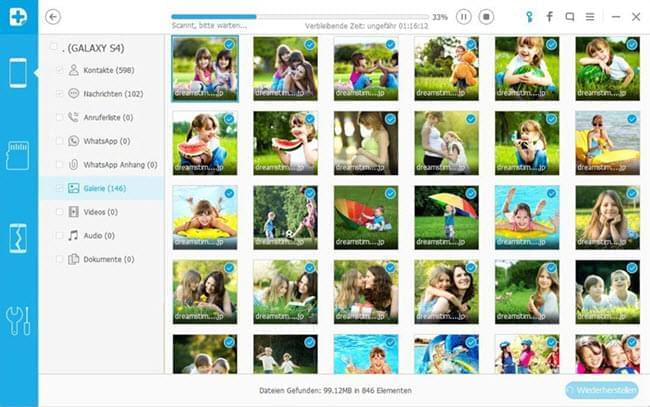
Mit den zuvor genannten Schritten ist es einfach, Samsung Daten wiederherstellen zu können. Hier ein Blick auf die weiteren Funktionen dieses Programms:
- Eine Vorschau aller wiederherstellbaren Dateien
- Schnelle Rettung gelöschter Dateien
- Wiederherstellung aller Kontakte, Musik, Bilder und Videos
- SD Karten scannen
- Gebiete sowohl des internen als auch des externen Speichers Ihres Smartphones untersuchen
- Kopie der Bilddateien auf der SD Karte anfertigen, um eine spätere Datenrettung vorzubereiten
- Wiederherstellungssession speichern um ein erneutes Scannen überflüssig zu machen
Warum sollten Sie die Apowersoft Android Datenrettung wählen um Samsung Daten wiederherstellen zu lassen?
- Schnell und effektiv
- Sicher, einfach und geschützt
- Robuste Software
- Kostenlose Probierversion
- Einfache Benutzeroberfläche
- Frei von Viren und Schadsoftware
- Installation nimmt auf der Festplatte nicht viel Platz ein
- Kostenlose Kundenbetreuung
- Unterstützt fast alle Samsung Smartphones


Einen Kommentar schreiben